Publicitate
Ca părinte în era digitală 5 aplicații pentru părinți în era digitalăSite-urile și aplicațiile cool subliniază cinci aplicații care fac ca părintele în vârsta de pe Internet să fie puțin mai ușor. Citeste mai mult , probabil că aveți probleme cu privire la modul în care copiii dvs. utilizează tehnologia. În timp ce le puteți învăța principii bune, este imposibil să le feriți fiecare înșelătorie posibilă pe internet Cum să vă protejați de 3 dintre cele mai mari escrocherii online chiar acumOamenii vor cădea întotdeauna înșelători de escroci. Trei dintre cele mai devastatoare escrocherii din acest moment au cedat sute de milioane de dolari pentru infractorii cibernetici. Ce poți face pentru a te proteja? Citeste mai mult și tot conținutul explicit online online.
Acolo intră controale parentale. Dacă ești
nu a profitat niciodată de aceste instrumente Ce trebuie să știți despre controalele parentale pentru PC-uri și tableteCopiii dvs. sunt suficient de bătrâni pentru a merge online? Configurați o aplicație de siguranță a familiei sau de control parental pentru a le proteja de partea întunecată a Internetului. Vă arătăm ce pot face aceste instrumente. Citeste mai mult , ai multe de ratat. Citiți mai departe pentru a afla tot ce ați putea dori să știți despre controalele parentale. Vom aborda un pic despre modul în care funcționează, cum să utilizăm controalele pe anumite dispozitive și vom oferi câteva recomandări.Cuprins
§1- Cum funcționează controalele parentale?
§2- Tipuri majore de controale parentale
§3- Specificatii dispozitiv
§4- Înveliți: acum sunteți în control
§5- Care este configurarea controlului dvs. parental?
1. Cum funcționează controalele parentale?
În primul rând, să discutăm un pic despre controalele parentale în general și pentru ce sunt folosite. În esență, există controale parentale pentru a limita ceea ce pot face copiii cu un dispozitiv electronic. Acest lucru este destul de vag și, după cum veți vedea, diferite forme de control parental realizează acest lucru în anumite moduri.
#BeforeYouTube Nu am știut niciodată că controalele parentale sunt atât de importante. #parenting
- Xzamn (@Xzamn) 19 aprilie 2016
Unele metode de control parental vă permit să opriți copiii să folosească un computer după un anumit timp sau să le limiteze timpul de ecran zilnic. Alții restricționează conținutul video sau jocuri pe baza evaluărilor lor. Și alte forme de control parental blochează direct site-urile web sau conținutul specificat de dvs. S-ar putea să preferați să configurați monitorizarea, astfel încât să puteți examina ceea ce fac copiii dvs. pe dispozitivele lor. Indiferent de stilul parental, veți găsi un control care funcționează pentru dvs.
Vom acoperi acest lucru mai târziu, dar este important să reținem acest lucru controalele parentale nu sunt ignorate. Cu toate că, probabil, un copil nu va reuși să eludeze ceea ce ați creat, nu este imposibil pentru un adolescent experimentat în tehnologie Top 8 lucruri de făcut atunci când te plictisești onlineÎncerci să omori timpul, dar nu găsești nimic care să îți atragă atenția? Iată câteva lucruri distractive de făcut online atunci când te plictisești. Citeste mai mult pentru a-și da seama de o modalitate de a ocoli blocajele.
1.1 Nevoia de control parental
Dacă nu sunteți deloc familiarizați cu lumea conectată la internet, este posibil să nu știți cât de mult online nu este prietenos pentru copii Cum să evitați pericolele reclamelor online vizate la copiiS-ar putea să credeți că sunteți suficient de deștept pentru a evita reclame manipulatoare - și poate că sunteți suficient de deștept - dar despre copii? Anunțurile online vizează din ce în ce mai mulți tineri și tineri. Ce putem face? Citeste mai mult . Muzica cu versuri explicite, jocuri video violente, forme de nedescris de conținut sexual și multe alte forme de media orientate către adulți sunt la doar câteva clicuri.
Tocmai am aflat nepoata unui prieten de 9 ani, care urmărește porno de când avea 6 ani. Fără control parental asupra tehnologiei. Aceasta este neglijarea copilului.
- Prior Karen Swallow (Notoriu KSP) (@KSPrior) 7 iulie 2017
Păstrătorii la o mare parte din acestea, precum Google, s-au descurcat mult mai bine la filtrarea celor mai grave din ultimii ani. Dar nu este o întindere să presupunem că un copil ar putea ajunge să acceseze ceva pe care nu îl vedeți, chiar din greșeală. Nu suntem aici pentru a vă spune cum să părinți, dar suntem bucuroși să vă arătăm controalele de care aveți la dispoziție să le utilizați după cum considerați de cuviință.
Indiferent dacă sunteți destul de tehnic sau folosiți doar un computer ocazional, vă vom explica modalitățile prin care puteți filtra conținutul necorespunzător pentru copiii dvs.
2. Tipuri majore de control parental
Acum că am discutat despre funcția abstractă de bază a controalelor parentale, să ne scufundăm în metode specifice care să le permită. Există „niveluri” diferite de control, astfel încât să puteți utiliza mai multe dintre acestea simultan, în majoritatea cazurilor.
2.1 Opțiuni parentale pentru smartphone
Să începem cu o metodă relevantă. Copiii astăzi știu să opereze un smartphone înainte de a-și putea lega chiar pantofii. Daca esti înmânându-le telefonul pentru a putea juca un joc Top 5 jocuri Android pentru a distra copii mici și copii miciAți fost vreodată blocat într-o situație în care ați avut nevoie să vă păstrați copiii distrați timp îndelungat? Aceste aplicații vă pot ajuta. Citeste mai mult pentru un pic, cu siguranță nu doriți ca acestea să acceseze anumite aplicații sau să navigheze pe web în mod liber.
Android
Pe Android, puteți configura un al doilea cont pentru copiii dvs. pentru a-l utiliza (sau pentru a activa doar funcțiile de mai jos pe contul propriu). În combinație cu dezactivarea Google Play sau adăugarea de controale parentale pentru descărcarea aplicațiilor, puteți restricționa aplicațiile pe care le utilizează. Capul spre Setări> Utilizatori și atingeți Adăugați utilizator. Parcurgeți pașii pentru a crea al doilea cont și când vi se cere să configurați un cont Google, alegeți Ocolire daca tu nu doriți să folosească Google Play Cum să folosiți Android fără Google: tot ceea ce trebuie să știțiVrei să folosești Android fără Google? Fără Google, fără probleme. Iată un ghid pentru a accesa gratuit Google pe dispozitivul Android pentru a redobândi confidențialitatea. Citeste mai mult .
Dacă adăugați un cont pentru ele, puteți restricționa utilizarea Play Store. Deschideți aplicația Google Play pe contul lor, glisați meniul din stânga și atingeți Setări. Glisați în jos spre Control parental și creează mai întâi un cod PIN. Apoi, puteți seta restricții în funcție de categorie.
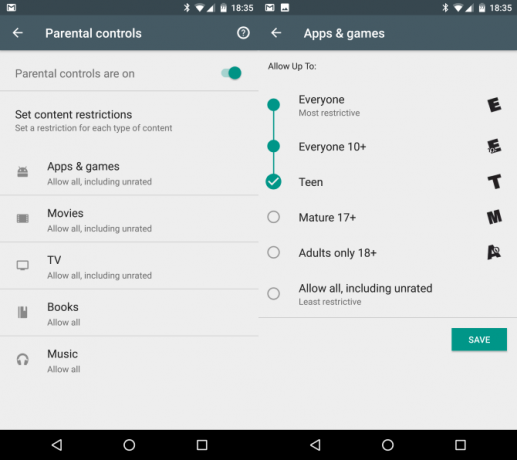
De exemplu, puteți alege ce filme pot viziona în funcție de rating MPAA (în SUA) sau filtre de aplicații / jocuri bazate pe rating ESRB (SUA) sau PEGI (Europa). Dacă doriți ca aceștia să joace doar jocuri clasificate E (Toți) sau E10 +, puteți verifica E10 + pentru a permite acest lucru. Orice peste acest rating, cum ar fi Teen, nu va funcționa.
Aceasta este doar o parte din ecuația pentru Android - în timp ce restricțiile jocurilor sunt importante, copiii dvs. nu vor cumpăra filme din Play Store decât dacă ați adăugat un card de credit sau cadou. Ceea ce este mai important sunt aplicațiile prietenoase pentru copii YouTube Kids. Această versiune modificată a YouTube este filtrată pentru a afișa doar conținut prietenos pentru copii.
După aceasta, verificați cele mai bune aplicații de control parental pentru Android 5 cele mai bune aplicații de control parental pentru AndroidDacă doriți să controlați ceea ce copiii dvs. pot face pe telefonul sau tableta lor Android, aveți nevoie de una dintre aceste aplicații. Citeste mai mult pentru a bloca accesul la anumite aplicații și multe altele.
iOS
iOS apelează controale parentale Restricții Cum să ascundeți și să restricționați aplicațiile pe iPhoneCauți să blocați aplicațiile de pe iPhone pentru a controla accesul copiilor dvs.? Iată cum să restricționați aplicațiile folosind Time Screen. Citeste mai mult și sunt ușor de accesat. Deschis Setări pe iPhone, iPad sau iPod Touch, apoi vizitați General> Restricții. Atingeți Activați restricțiile pentru a începe să le folosiți, apoi faceți o parolă. Va trebui să introduceți acest lucru mai târziu pentru a modifica aceste opțiuni. Nu pierdeți acest codsau va trebui să vă resetați dispozitivul.
După ce ați creat un cod, aruncați o privire la lista de aplicații și funcții pe care le puteți dezactiva. Exemplele includ Safari, FaceTime, magazinul iTunes, Instalarea aplicațiilor, și altele. Dacă glisorul este activ, oricine de pe dispozitiv îl poate folosi. Când ceva este oprit, nimeni nu îl poate folosi. Ca și Android, puteți bloca și conținutul pe iTunes și App Store, pe baza evaluărilor.
Cuvânt final: Dacă lăsați copilul să-și folosească smartphone-ul (sau sunt suficient de bătrâni pentru a-și avea propriul), nu există niciun motiv să renunțați la utilizarea acestor controale. Nu blochează fiecare aspect al dispozitivului și s-ar putea să fie enervant dacă le utilizați pe cont propriu (cum ar fi restricționarea Safari pe propriul dvs. iPhone). Dar sunt un prim pas bun.
2.2 Controale browser
S-ar putea să te surprindă să afli că majoritatea browserelor de internet nu au controale parentale încorporate. Unele dintre metodele de mai jos influențează ceea ce puteți accesa printr-un browser, dar nu veți găsi o secțiune de control parental în Chrome. Cu toate acestea, puteți configura încă unele restricții folosind alte instrumente.
Căutare în condiții de siguranță
În orice browser, puteți activa câteva controale de siguranță pentru site-uri web majore. Mergeți la Google și dați clic pe Setări în colțul din dreapta jos, apoi alegeți Setări de căutare. În partea de sus a paginii, veți vedea o casetă la Activați SafeSearch. Căutarea sigură nu este perfectă, dar filtrează o mulțime de imagini explicite și rezultate de căutare.
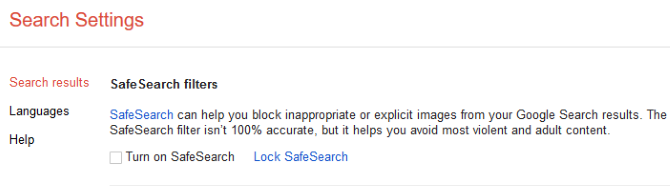
Pentru a împiedica pe cineva să-l oprească, faceți clic Blocați căutarea sigură lângă ea. Va trebui să vă conectați cu un cont Google, apoi să confirmați că doriți să blocați funcția. Aceasta setează un cookie în browserul dvs. pentru a activa funcția SafeSearch, chiar dacă vă deconectați din contul Google. Desigur, acest lucru nu va împiedica un copil experimentat în tehnologie ștergerea cookie-urilor Cum să ștergeți istoricul browserului și să resetați complet Microsoft EdgeCât de ușor este să ștergeți întregul istoric de navigare și să resetați browserul la o stare „curată” pe Microsoft Edge? Te ducem prin el, pas cu pas. Citeste mai mult sau pur și simplu folosind un alt motor de căutare. În plus, va trebui să faceți acest lucru în fiecare browser individual.
Pe YouTube, puteți activa Mod restricționat, care îndeplinește o funcție similară. Derulați în jos în partea de jos a oricărei pagini YouTube și faceți clic pe butonul Mod restricționat buton. Alege Pe și faceți clic pe Salvați pentru a filtra rezultatele explicite. Dacă vă conectați, îl puteți bloca și pe acesta.
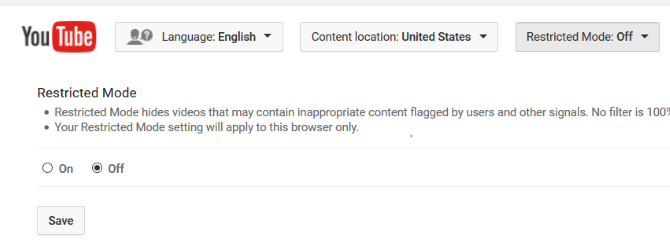
Complementele browserului
Cealaltă jumătate din controalele parentale ale browserului sunt accesorii. O cautare în biblioteca de extensii pentru Chrome Cele mai bune extensii ChromeO listă cu doar cele mai bune extensii pentru Google Chrome, inclusiv sugestiile cititorilor noștri. Citeste mai mult iar Firefox va aduce sute de rezultate pentru acestea. Majoritatea blochează automat conținut inadecvat și vă permit să setați cuvinte cheie care blochează accesul la site-uri web. Am enumerat câteva mai jos:
- Crom:WebFilter Free, MetaCert Parental Controls & Web Filtru
- Firefox:FoxFilter, Porno blocant
În afară de lipsa extensiilor de control parental în Microsoft Edge Lista completă a extensiilor de browser Microsoft EdgeMicrosoft Edge acceptă acum extensii, dar biblioteca sa este primordială în comparație cu Chrome. Haideți să aflăm exact cât de bune sunt extensiile Edge cu ofertele Chrome. Citeste mai mult și Safari, mai ales au o problemă comună: un utilizator cu cunoștință le poate dezinstala cu ușurință la fel ca orice altă extensie.
Verdict: Utilizarea controalelor specifice site-ului web și filtrarea extensiilor browserului nu este cea mai fiabilă metodă de control parental. Un copil cu un pic de cunoștințe poate utiliza un alt browser sau motor de căutare sau poate pur și simplu dezinstala extensia de filtrare. Acestea sunt utile doar pentru protejarea copiilor mai tineri care nu ar ști să șterge cookie-urile sau dezinstalați accesoriile browserului Cum să vă curățați extensiile browserului (modul simplu)Dacă verificați în mod regulat extensiile cool, atunci este probabil momentul să curățați acele suplimente de care nu mai doriți, cum ar fi sau nu aveți nevoie. Iată cum se poate face cu ușurință. Citeste mai mult .
2.3 Controluri ale sistemului de operare desktop
A durat ceva timp, dar atât Windows cât și macOS au acum controale parentale încorporate. Spre deosebire de metodele browserului de mai sus, acestea sunt fiabile, deoarece nu există nicio modalitate pentru care copiii să le dezactiveze ușor. Nu vom acoperi Linux din cauza diversității de arome disponibile, deși unii ar susține acest lucru Linux este excelent pentru copii 6 motive pentru a începe copiii cu LinuxCalculatoarele și sistemele lor de operare nu sunt create la fel. Sistemul de operare pe care îl folosesc și Linux ar putea fi cel mai bun pentru a le începe. Să vorbim de ce. Citeste mai mult .
ferestre
Am scris pe larg despre controale parentale în Windows Verificați Noile opțiuni de control parental Windows 10Rapoartele de control parental Windows 10 oferă detalii despre comportamentul și activitatea online a copilului dumneavoastră. Unii părinți sunt îngroziți, în timp ce alții îl întâmpină. Să ne uităm la modul de utilizare a acestor setări pentru securizarea computerului. Citeste mai mult deci vom rezuma aici. În Windows 10, ar trebui creați un cont blocat Cum să blocați conturile de utilizator WindowsLăsarea oamenilor să folosească computerul în timp ce ai plecat poate duce la probleme. Vă arătăm cum să restricționați funcțiile Windows pe conturile standard sau pentru copii, astfel încât alții să nu poată accesa informații sensibile. Citeste mai mult folosind funcția Cont copil. Acest lucru vă permite să restricționați accesul la aplicațiile din Windows Store, să analizați ce fac copiii dvs. pe computer și să limitați timpul ecranului.
Unele dintre instrumente nu funcționează în afara Microsoft Edge și Internet Explorer, totuși, ar trebui să suplimentați acest lucru cu o aplicație de control parental terță parte Cele mai bune 6 aplicații de control parental pentru WindowsFaceți suficient pentru a vă proteja copiii online? Părinții au o gamă largă de aplicații de control parental din care să aleagă. Vă vom arăta cele mai bune instrumente pentru Windows. Citeste mai mult .
Mac
Protejarea copiilor de pe un Mac se face ușor datorită controalelor încorporate. Pentru a începe, du-te la Meniu Apple> Preferințe de sistem și alegeți Control parental opțiune. Dacă primiți un mesaj că nu există niciun utilizator de gestionat, alegeți Creați un cont de utilizator nou cu ajutorul controlului parental și urmați pașii. Veți selecta grupa de vârstă a copilului dvs. în această perioadă (4+, 9+, 12+, 17+).
Pentru conturile existente, puteți selecta și Utilizatori și grupuri opțiune în Preferințe de sistem, apoi alegeți un utilizator standard și selectați Activați controalele parentale pentru a-l converti într-un cont gestionat. Vedea ghidul nostru pentru gestionarea conturilor Mac Cum să configurați mai multe conturi de utilizator pe MacCum funcționează conturile utilizatorului pe un Mac? Utilizatorii pot citi și edita fișierele reciproc? Ce se întâmplă când ștergeți un cont de utilizator? Citeste mai mult dacă ai nevoie de mai mult ajutor.
Înapoi în Control parental pagina, faceți clic pe blocare pentru a face modificări și introduceți numele de utilizator și parola. Selectați utilizatorul pe care doriți să îl gestionați și faceți clic pe Activați controale parentale. De aici, aveți o varietate de modalități de a restricționa utilizarea copilului dvs. de Mac.
Pe Aplicații pagina, puteți verifica Utilizați Căutătorul simplu pentru a facilita navigarea fișierelor pe mașina dvs. Limitați aplicațiile vă permite să specificați o listă specifică de aplicații pe care copilul le poate deschide.
Web pagina este importantă, deoarece vă permite să alegeți între trei niveluri de filtrare web. Permiteți accesul fără restricții nu filtrează nimic, în timp Încercați să limitați accesul va face tot posibilul să blocheze orice conținut pentru adulți. Cea mai restrictivă opțiune este Permiteți accesul numai la aceste site-uri web, care vă permite să aprobați o listă setată de pagini.
Verifică Limite de timp fila pentru a împiedica copiii să folosească computerul în anumite momente. În cele din urmă, faceți clic pe butonul Jurnale ... buton pentru a examina tot ce a făcut copilul dvs. pe Mac. Acest lucru arată site-urile web pe care le-au vizitat, site-urile Safari blocate și ce aplicații au folosit.
Merită? Aceste controale parentale la nivel de sistem de operare (OS) reprezintă o linie de apărare excelentă. Posibilitatea de a restricționa ce aplicații deschide copilul dvs. și de a specifica o listă de site-uri web aprobate fără a instala software suplimentar este foarte utilă.
2.4 Site-uri specifice copilului
În combinație cu alte instrumente, veți găsi multe instrumente orientat spre copii 10 site-uri educative extraordinare pentru copii pe care trebuie să le marcațiÎnvățarea ar trebui să fie distractivă și interactivă pentru copii. Cele mai bune 10 site-uri educative pentru copii oferă copiilor dvs. timp de calculator și îi ajută să învețe totul, de la știință la studii sociale. Citeste mai mult . Aceste site-uri sunt concepute pentru a le permite să se bucure de web în timp ce stau în siguranță. În trecut, existau browsere web complete pentru copii, dar, din păcate, cele mai multe dintre ele au murit.
În loc de Google, puteți seta pagina principală a copilului Kiddle. Nu este afiliat cu Google, acest motor de căutare se adresează în special copiilor. Căutarea sigură este întotdeauna activată și comandă rezultatele căutării pe baza cât de utile sunt pentru copii. Primele câteva sunt selectate manual de către editori, în timp ce rezultatele ulterioare sunt ușor de înțeles, chiar dacă nu sunt special pentru copii.
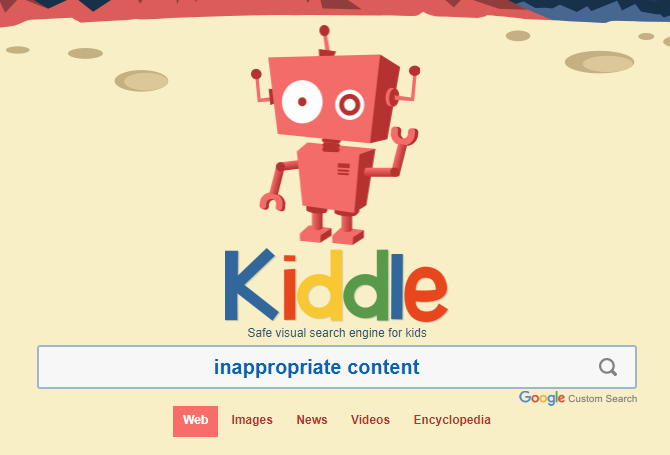
Zoodles este un serviciu care oferă sute de jocuri gratuite, videoclipuri, cărți și alt conținut prietenos pentru copii. Acestea provin de pe diverse site-uri care nu conțin conținut inadecvat. Este un serviciu gratuit, dar puteți trece la versiunea Premium pentru funcții suplimentare.
Dacă copiii tăi doresc să fie la curent cu noutățile, consultați cele mai bune site-uri de știri prietenoase pentru copii 8 site-uri web în condiții de siguranță pentru copii unde copiii pot capta toate noutățile recenteNu există știri precum veștile proaste. Nu cred că o dietă de vești proaste este corectă pentru copii înainte de a împlini vârsta potrivită. De acord, nu poți ține departe vânturile rele, ci doar ... Citeste mai mult .
Valoare: Site-urile potrivite pentru copii sunt o modalitate excelentă de a introduce copiii pe internet fără a-i expune la toate prostiile de acolo. Probabil va trebui să îi lăsați să acceseze mai multe site-uri decât acestea, dar fac pagini de pornire bune.
2.5 Suite de securitate pentru terți
Majoritatea celorlalte instrumente din această listă nu costă nimic. Dar dacă doriți să investiți într-o suită de securitate completă pentru a vă proteja copiii, am acoperit șapte dintre cele mai bune 7 instrumente pentru siguranța familiei pentru a-ți menține copiii în siguranță onlineCa lumea reală, internetul poate fi uneori un loc înfricoșător pentru copiii tăi. Există câteva aplicații și instrumente excelente pentru a le păstra în siguranță; iată câteva despre care credem că sunt cele mai bune. Citeste mai mult . Aceste soluții, cum ar fi Net Nanny, vă permit să instalați software-ul lor pe toate dispozitivele pe care copiii le utilizează și să blocheze site-uri necorespunzătoare, să le monitorizați utilizarea și multe altele.
Puteți obține majoritatea acelorași rezultate folosind celelalte metode de aici, dar dacă aveți nevoie de o soluție gata pregătită, aceste apartamente fac treaba bine.
Merită să încerci? Plata pentru o suită de securitate nu merită cu adevărat. Puteți obține protecția la domiciliu gratuit folosind alte metode, iar configurarea suitei plătite va dura cel puțin atâta timp.
2.6 Protecție router
În funcție de routerul dvs., aveți la dispoziție o serie de instrumente disponibile pentru filtrarea utilizării internetului la nivelul rețelei. Deoarece routerul dvs. gestionează tot traficul care lasă dispozitivele familiei dvs., controalele pe care le setați funcționează indiferent de dispozitivul sau browserul pe care îl utilizează copilul dvs.
Cele mai multe routere vă permit să vă conectați prin intermediul unui panou web - sau uneori printr-o aplicație - și să vă gestionați setările. Suntem acoperiți cele mai importante setări de ajustat pentru controale parentale Cum să monitorizați și să restricționați traficul de router: 4 sfaturi și trucuriCum te asiguri că copiii tăi dorm efectiv într-o noapte de școală și nu stau la curent cu videoclipuri pe internet? Citeste mai mult . De la blocarea anumitor site-uri web la logarea traficului lor, puteți face multe prin routerul dvs.
Verdict: Dacă routerul dvs. le acceptă, cu siguranță luați câteva momente pentru a activa controalele parentale. Păstrați o parolă puternică pe router Cum să vă configurați routerul pentru a vă asigura securitatea rețelei casniceSetările implicite ale routerului pun rețeaua în pericol, permițând străinilor independenți să strângă năvalimea și să comită infracțiuni. Utilizați rezumatul nostru pentru a configura setările de router standard pentru a preveni accesul neautorizat la rețeaua dvs. Citeste mai mult iar copiii dvs. nu vor avea o modalitate ușoară de a vă ocoli ceea ce ați configurat.
2.7 DNS pentru copii
Similar cu ajustarea setărilor routerului se schimbă furnizorul DNS. Dacă nu știați, DNS reprezintă sistemul de nume de domeniu și traduce numele site-urilor web 5 moduri de a utiliza DNS în avantajul dvs.Una dintre cele mai subapreciate părți ale internetului este sistemul de nume de domeniu. DNS este adesea denumit agenda telefonică a internetului, dar este mult mai mult decât un simplu serviciu de căutare. Citeste mai mult (cum ar fi google.com) în adresele IP (cum ar fi 123.456.7.8) la care poate avea acces browser-ul dvs. În mod implicit, DNS este gestionat de ISP-ul dvs., dar îl puteți înlocui cu un serviciu terț. DNS alternativ este deja mai sigur decât standardul 4 motive pentru care utilizarea serverelor DNS terțe este mai sigurăDe ce se schimbă DNS-ul o idee bună? Ce avantaje aduce securitatea? Poate într-adevăr să vă asigurați activitățile online mai sigure? Citeste mai mult , dar sunt furnizori speciali de DNS concepute pentru a proteja copiii 5 servere DNS garantate pentru a vă îmbunătăți siguranța onlineSchimbarea furnizorului dvs. de DNS poate îmbunătăți în mod dramatic apărarea computerului dvs. împotriva amenințărilor online - dar care ar trebui să alegeți? Vă prezentăm cinci furnizori DNS la care puteți trece astăzi. Citeste mai mult .
Una dintre cele mai populare este OpenDNS. Acestea oferă un serviciu gratuit Family Shield care este configurat per-configurat pentru a bloca conținut necorespunzător. Este foarte ușor de utilizat: faceți clic pe butonul Ghid de instalare sub Scutul familiei OpenDNS și luați notă de cele două adrese IP enumerate. Cel mai bine este să vă configurați routerul pentru a utiliza aceste setări DNS, astfel încât fiecare dispozitiv din rețeaua să le folosească - altfel va trebui să configurați fiecare dispozitiv individual.
Urma instrucțiunile pentru Routere de casă și veți avea OpenDNS configurat pentru a filtra tot traficul din rețea în câteva minute.
Valoare: Alături de controalele de sistem de operare, aceasta este probabil cea mai puternică opțiune de filtrare a internetului pe care o aveți. Filtrarea automată a mii de site-uri necorespunzătoare din cinci minute de muncă este extrem de utilă.
2.8 Limitarea timpului ecranului
Multe dintre metodele discutate includ o opțiune de limitare a timpului ecranului. Dacă aveți nevoie de o soluție mai puternică, suntem acceptați cele mai bune instrumente pentru a preveni copiii să folosească prea mult computerul Cele mai bune instrumente pentru limitarea timpului ecranului online al copiilorTimpul pe care copiii îl petrec online este la fel de important ca ceea ce văd. Acestea sunt cele mai bune instrumente pentru limitarea timpului ecranului copilului dvs. pe internet și pe dispozitivul mobil. Citeste mai mult .
Luarea noastră: Dacă copiii dvs. au probleme cu utilizarea dispozitivelor prea des, utilizarea unuia dintre acestea merită încercat.
2.9 Educați și vorbiți cu copilul vostru
Chiar dacă tot ceea ce este de mai sus este util, nimic nu poate înlocui șederea și conversația cinstită cu copiii. Evident, ceea ce discutați va depinde de vârsta lor, dar a fi sincer este important. Vorbeste despre cât de minunat este internetul Cele mai bune 100 de site-uri web de pe InternetIată cele mai bune site-uri web de pe internet pentru a răspunde fiecărei nevoi, împărțite în categorii convenabile pentru o navigare ușoară. Citeste mai mult și cum vă permite să faceți atât de multe. Dar, de asemenea, anunțați-le că, la fel ca „lumea reală”, există multe locuri online rele și nesigure pe care nu ar trebui să le ducă.
Setarea controalelor parentale pentru banda largă acasă este un început bun, dar părinții trebuie totuși să vorbească cu copiii lor. #esafetyhttps://t.co/q0PSkcmNT2
- Benoy Ittyavirah (@benittyavirah) 4 octombrie 2016
Asigură-ți copiii că pot veni la tine oricând vezi ceva online care îi face inconfortabili Cum să vorbim cu copiii despre sexting (potrivit experților)Sextingul este o problemă în creștere în rândul adolescenților. Dar cum discutați subiectul? Ce informații ar trebui să transmită un părinte copilului său? Iată cele mai bune sfaturi din partea experților. Citeste mai mult . Împărtășește cu ei limitele și limitele preconizate ale timpului ecranului. Cu instrumentele disponibile pentru a face o copie de siguranță - fără a cere orbește - regulile pe care le-ați discutat, copiii dvs. sunt mai puțin susceptibili să le resenteze.
Cuvânt final: Niciun control tehnic nu poate înlocui o discuție cinstită cu copiii.
3. Specificatii dispozitiv
Metodele de mai sus vă vor permite să exercitați controlul pe aproape orice computer desktop sau laptop sau smartphone. Dar ce să vă protejați copiii (sau propriul joc salvează Cum să vă protejați salvarea jocurilor pe orice sistemDacă ai pierdut vreodată o economie de jocuri video în caz de întrerupere a puterii sau de corupție, știi cât de devastator se simte. Iată cum să vă asigurați că nu veți mai pierde niciodată datele salvate. Citeste mai mult ) pe multitudinea de alte dispozitive? Să aruncăm o privire la unele dintre cele mai populare.
3.1 Controluri parentale 3DS
Portabilitatea și 3D Nintendo biblioteca sa uimitoare de jocuri 25 jocuri Nintendo 3DS care sunt esențiale pentru orice colecție3DS are o serie de jocuri excelente. Nu sunteți sigur de unde să începeți? Iată cele mai bune 25 de titluri din sistem, cu ceva pentru fanii fiecărui gen. Citeste mai mult face o alegere populară pentru jucătorii tineri. Folosind controale parentale, puteți bloca unele caracteristici cu un cod PIN. Selectați Setarile sistemului din meniul 3DS Home, apoi alegeți Control parental. Urmați instrucțiunile pentru a crea un cod PIN de control parental, setați o întrebare de rezervă și adăugați o adresă de e-mail care vă poate reseta codul PIN.
Odată amplasate, controalele parentale 3DS pot restricționa jocurile pe baza evaluării, blochează browserul internet și / sau Miiverse, dezactivează imaginile 3D pentru sistemele aplicabile și multe altele. Activarea controalelor parentale va împiedica de asemenea să funcționeze anumite setări, cum ar fi schimbarea opțiunilor de internet.
3.2 Nintendo Switch
Nintendo Switch (recenzia noastră Revizuirea Nintendo Switch: Joacă Zelda pe toaletăSpatele lui Nintendo, reinventându-se după performanța nefastă a Wii U. Switch-ul este o combinație de performanță a consolei de acasă într-un pachet portabil - cele mai bune biți ale mărcilor Wii și DS. Citeste mai mult ), oferă o aplicație pentru smartphone pentru gestionarea controalelor parentale. Le puteți inițializa pe sistem și apoi le puteți gestiona mai târziu pe telefon.
Pentru a începe, mergeți la Setarile sistemului din meniul Comutare, apoi derulați în jos Control parental> Setări control parental. Alege Utilizați această consolă și apoi Nivel de restricție. Puteți selecta un nivel prestabilit în funcție de vârsta copilului dvs. sau le puteți schimba manual. De asemenea, acceptă restricționarea jocurilor bazate pe rating și blocarea comunicării cu alți jucători. Odată terminat, selectați Salvează> OK și setați un PIN pentru a proteja controalele.
După, puteți descărca aplicația Switch Parental Controls pentru Android sau iOS. Apoi urmează Instrucțiunile Nintendo de a conecta aplicația la consola Switch.
3.3 PS4
PS4 vă permite să restricționați nu numai jocurile, dar și alte caracteristici ale sistemului, precum redarea discurilor Blu-Ray și utilizarea browserului web. Pentru a începe, selectați Setări din meniul principal al PS4. Apoi vizitați Control parental> Limitarea utilizării funcțiilor PS4. Veți vedea o solicitare de introducere a parolei de control parentale - valoarea implicită este 0000. Asigurați-vă că dați clic Schimbați parola când ați terminat, nu a mai rămas ca setare implicită.
Aici puteți dezactiva funcțiile enumerate mai sus și puteți împiedica copilul dvs. să se conecteze la PS4 cu un cont nou. Selectați Jocuri pentru a ajusta ratingul de jocuri pe care copilul tău se poate juca 7 jocuri Toți proprietarii PlayStation 4 ar trebui să cumpereAi un nou PS4 pentru Crăciun? Ai nevoie de câteva jocuri pentru a juca pe ea? Iată câteva jocuri pe care ar trebui să le dețină fiecare proprietar PS4! Citeste mai mult . Sony folosește un sistem „nivel” oarecum confuz pentru acestea - cu cât nivelul este mai ridicat, cu atât controlul este mai puțin restrictiv.
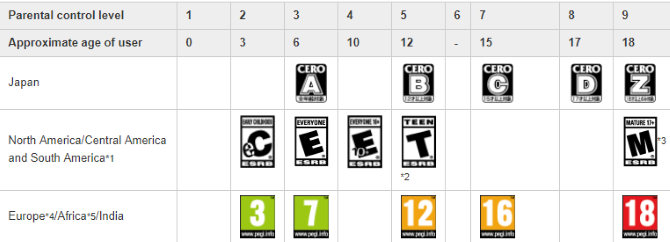
Parcurgeți acestea și găsiți cele mai bune pentru vârsta copilului dvs., de exemplu, Nivelul 5: Vârsta de 12 ani sau mai mare (aproximativ) va permite jocurile până la un rating pentru adolescenți. Selectați Disc / DVD Blu-ray pentru a seta o restricție similară pentru filme.
Pentru a seta un cod PIN pe contul tău, astfel încât copilul tău să nu se poată conecta ca tine, vizitează Setări> Utilizatori> Setări autentificare> Gestionare parolă și adăugați o parolă pentru a vă restrânge profilul. Rețineți că acesta este diferit de codul de control parental.
3.4 Xbox One
Xbox One oferă un set similar de controale. Am acoperit elementele de bază în ghidul nostru pentru setările utile Xbox One 10 Setări utile Xbox One pe care le-ai putea lipsiDacă aveți un Xbox One, ar trebui să știți despre aceste setări utile ascunse în consola. Iată zece pe care le puteți utiliza pentru a ajusta Xbox pe gustul dvs. Citeste mai mult . Spre deosebire de PS4, care utilizează controale la nivelul întregii console, Xbox One vă permite doar să efectuați restricții pentru conturile individuale. Prin urmare, va trebui să adăugați un cont pentru copii la sistemul dvs. dacă nu ați făcut-o deja.
Dacă copilul dvs. nu are deja propriul cont Xbox One, apăsați butonul Xbox butonul de pe controler pentru a sari în meniul Acasă. Atingeți stânga pentru a deschide meniul, apoi faceți clic pe butonul Setări Angrenaj. Alege Toate setările, apoi vizitați Cont fila din stânga. Clic Familie, apoi Adăugați în familie.
Acum, puteți alege un cont existent pe sistemul dvs. pentru a deveni un cont pentru copii. Dacă nu aveți alte conturi, faceți clic pe Adăuga nou. Cereți-vă copilului să se conecteze cu ei cont Microsoft existent 5 sfaturi de securitate de luat în considerare la utilizarea unui cont MicrosoftNu puteți utiliza mare parte din noua interfață de utilizator Windows 8 fără un cont Microsoft. Contul la care te-ai conectat la computer este acum un cont online. Acest lucru ridică probleme de securitate. Citeste mai mult sau creați una nouă, dacă este nevoie. Apoi, parcurgeți procesul de configurare standard pentru un nou cont Xbox. Selectați Adăugați în familie pentru a-l adăuga ca un cont pentru copii.
După ce ați adăugat contul, accesați Setări> Familie și faceți clic pe contul corespunzător. Puteți gestiona Confidențialitate și siguranță online să restricționeze caracteristicile de comunicare, Acces la conținut pentru a bloca anumite jocuri și aplicații și Filtrare web pentru a bloca site-urile web atunci când utilizați Edge.
Acum, dacă copilul dvs. încearcă să întreprindă o acțiune blocată, va trebui să introduceți parola pentru a o permite.
3.5 Foc Kindle
Am mai acoperit Android și iOS înainte, dar Kindle Fire este puțin diferit. In timp ce tu poate nu doriți să cumpărați un foc pentru copiii dvs. De ce nu ar trebui să cumpărați o tabletă Amazon Fire pentru copiii dvs.Vă recomandăm să evitați să cumpărați tableta pentru copii Amazon Fire pentru copiii dvs. Iată de ce este un dispozitiv rău și ce să obțineți în schimb. Citeste mai mult pentru început, cei care au deja unul pot configura controale parentale pentru aceste dispozitive prietenoase pentru copii.
Pentru a începe, glisați în jos din partea de sus a ecranului și atingeți Setări, apoi Control parental. Apăsați butonul pentru a activa controalele parentale, apoi introduceți și confirmați o parolă. După ce ați făcut acest lucru, aruncați o privire la opțiunile disponibile. Puteți dezactiva browserul web, camera, distribuirea socială și multe altele. Dacă doriți, puteți chiar dezactiva conectarea la Wi-Fi pentru a bloca cu adevărat dispozitivul.
O alternativă pe tablete Fire este configurarea unui profil unic pentru copilul tău. Deschis Setări din nou și îndreaptă-te spre Biblioteca de profiluri și familie. Atingeți Adăugați un profil pentru copii și puteți adăuga un cont special pentru un copil (cu o interfață simplificată) sau o profil adolescent (cu o interfață standard). Cu aceste conturi, puteți să setați limite zilnice, să le cereți să citească înainte de a vă bucura de divertisment sau puteți limita anumite activități. Astfel, Focul este de fapt una dintre cele mai bune platforme pentru crearea unui profil special pentru copii.
@amazon l-a bătut în cuie cu ediția pentru copii Kindle Fire. Controalele parentale, filtrele de conținut și limitele de utilizare sunt extrem de importante. De asemenea, ieftin!
- Andrew Miller (@AndrewCMiller) 14 decembrie 2016
Pentru a comuta conturile, trageți în jos din partea de sus a ecranului și atingeți pictograma profilului din partea dreaptă sus. Deschide Timp liber aplicația pentru a vizualiza informații despre utilizarea copilului.
4. Acoperire: acum sunteți în control
În acest moment, sunteți la curent cu diferitele forme de control parental și cum să le activați pe toate dispozitivele dvs. Înainte de a ne închide, să discutăm rapid câteva puncte finale.
4.1 Controale parentale cu mai mulți copii
După ce ați configurat controalele parentale, vă puteți întreba despre cele mai bune modalități de a le gestiona cu mai mulți copii, în special copii de vârste diferite. Din păcate, este un pic complicat să răspunzi, deoarece variază în funcție de dispozitiv.
Unele platforme, cum ar fi tableta Amazon Fire, Xbox One și macOS vă permit să gestionați profiluri individuale pentru fiecare dintre copiii dvs. Pentru acestea, vă recomandăm să configurați un cont unic pentru fiecare copil. Poate că tânărul tău de 14 ani poate juca jocuri clasate pe Teen pe Xbox, dar vrei să restricționezi un tânăr de șase ani Jocuri evaluate pentru toată lumea 5 jocuri video pentru copii de care vă veți bucura prea multLa fel cum îți place acel film de animație la fel de mult cu copiii pentru care a fost făcut, lumea jocurilor video are câteva titluri grozave care atrag vârstele. Citeste mai mult . Puteți regla profilurile lor pentru a răspunde nevoilor unice ale fiecărei persoane.
a luat două focuri de aprindere pentru copii cu vârste cuprinse între 6 și 9 ani. vizând mai multă lectură și mai puțin youtube. simt că aș putea scrie o teză despre controalele parentale
- garyorenstein (@garyorenstein) 7 iunie 2016
Alte forme de control parental funcționează la nivel de sistem, cum ar fi PS4 sau iOS. La acestea, după ce ați setat o restricție, toți cei care utilizează dispozitivul trebuie să trăiască prin restricție sau să cunoască parola pentru a o anula. În aceste cazuri, vă recomandăm setarea controlului pentru a proteja cea mai tânără persoană care folosește dispozitivulși o depășesc atunci când este nevoie.
Să presupunem că aveți controale parentale setate pe PS4, astfel încât tânărul dvs. de șase ani nu joacă jocuri nepotrivite. Sunteți bine cu jucătorii dvs. de 14 ani care joacă jocuri cotate pentru adolescenți, așa că va trebui să aveți încredere în el cu parola sau să o introduceți pentru el când vrea să joace.
La final, controalele parentale nu sunt întotdeauna super convenabile. Dar este mai important să vă protejați copiii.
4.2 Fiți conștienți de soluțiile de rezolvare
Am menționat mai sus câteva capcanele, așa că este clar copiii deștepți pot ocoli controlul parental 7 moduri în care copiii tăi pot evita software-ul de control parentalDoar pentru că ai instalat o plasă de siguranță în software-ul de control parental nu înseamnă că copiii tăi nu vor găsi o modalitate de a o parcurge. Iată cum o vor face! Citeste mai mult . Fie că sunt metode de bază, cum ar fi dezinstalarea extensiilor browserului sau utilizarea unui dispozitiv diferit, sau metode mai înșelătoare, cum ar fi trecerea unui server proxy sau resetarea opțiunilor dispozitivului, pot găsi o cale.
Cel mai bun antidot la această problemă potențială este comunicarea cu copiii dumneavoastră. Evident, nu doriți să precizați cum să învingi controalele, dar anunțați-le că le aveți în loc pentru a le păstra în siguranță. Fii deschis la cererile lor de deblocare a conținutului. Cu cât sunteți mai puțin draconici, cu atât copiii sunt mai puțini încercați să se strecoare în jurul controalelor parentale.
4.3 Rezumat și Recomandări
Am oferit sfaturi și sfaturi pe parcursul articolului, dar în cazul în care nu ați reușit să parcurgeți totul, iată un rezumat al recomandărilor noastre pentru configurarea controalelor parentale:
- Filtrarea DNS este ușoară, gratuită și blochează tone de conținut necorespunzător cu puțin efort. Strategia parentală a tuturor este diferită, dar nu mulți vor obiecta la blocarea pornografiei, jocurilor de noroc și alte site-uri periculoase Care site-uri web sunt cel mai probabil să vă infecteze cu programele malware?S-ar putea să credeți că site-urile porno, site-ul Dark sau alte site-uri web nefavorabile sunt cele mai probabile locuri pentru ca computerul dvs. să fie infectat cu malware. Dar ai greși. Citeste mai mult din casele lor. Acesta este un pas bun pentru orice familie.
- Folosiți controalele sistemului de operare care vă sunt cele mai potrivite. După filtrarea DNS, următorul „nivel” cel mai bun este controlul sistem de operare. Profitați de limitele de timp, de blocarea site-urilor web și de funcțiile de păstrare a jurnalelor Windows și macOS. Nu costă nimic și nu sunt ușor învinși de copii.
- Pentru alte dispozitive, utilizați controale parentale, după cum este necesar. Dacă copilul dvs. se joacă regulat cu tableta dvs. atunci când nu acordați atenție, probabil ar trebui să configurați controalele parentale. Dar dacă copilul dvs. nu joacă într-adevăr jocuri video, nu există prea multe motive pentru a vă enerva cu controalele parentale de pe PS4. Ascundeți doar jocurile obținute la maturitate.
- Nu aveți cu adevărat nevoie de extensii de browser sau de apartamente de securitate. Extensiile browserului sunt prea ușor de înlăturat, iar software-ul cu caracteristici complete este scump. Unii oferă funcții excelente, dar pentru majoritatea oamenilor nu merită să le plătiți.
- Site-urile pe care le permiteți și le blocați depind de dvs.. Unii părinți vor dori să creeze o listă de site-uri web aprobate și să blocheze orice altceva, temându-se că copiii lor ar putea găsi conținut explicit chiar și pe un site precum Wikipedia. Alții doresc să blocheze cei mai răi infractori, dar nu le mai gândește copiilor lor să navigheze pe internet altfel.
- Vorbeste cu copiii tai. Cu tot ce am spus aici, a fi deschis și sincer este esențial.
5. Care este configurarea controlului dvs. parental?
Este tot ce trebuie să știți despre controalele parentale! Acum sunteți gata să le configurați, configurați și aplicați după caz. Sperăm că controalele oferite pentru dispozitivele pe care le utilizați sunt utile pentru familia dvs. Alături de parenting adecvat, controalele parentale sunt nemaipomenite pentru a permite copiilor să se bucure de dispozitivele minunate pe care le folosim în fiecare zi, în timp ce le mențin în siguranță. Și vă economisesc multă muncă!
Pentru mai multe lecturi, consultați pentru ce adolescenții nu doresc ca părinții să știe că își folosesc telefoanele Pentru ce adolescentul tău nu dorește să știi că le folosește telefonulNu este un secret faptul că utilizarea rețelelor de socializare este răspândită în rândul adolescenților - dar ce fac exact când stau cu ochii pe telefonul sau computerul lor toată ziua? Citeste mai mult , și modalități prin care te poți educa despre jocurile video 4 moduri în care părinții se pot educa pe jocuri videoSingurul mod în care părinții se pot feri de urmașii lor jucând jocuri video cu care nu sunt de acord este educându-se despre ei. La urma urmei, este imposibil să poliți ceva fără să înțelegem mai întâi. Din fericire acolo ... Citeste mai mult .
Care este strategia ta de control parental? Știați despre toate metodele despre care am discutat? Părinți, vrem să auzim ce credeți în comentarii!
Ben este redactor adjunct și managerul postului sponsorizat la MakeUseOf. El deține un B.S. în Computer Information Systems de la Grove City College, unde a absolvit Cum Laude și cu Onoruri în marea sa. Îi place să-i ajute pe ceilalți și este pasionat de jocurile video ca mediu.
